Jak cofać sterownik w systemie Windows 10

- 1328
- 86
- Pani Jerzy Kruk
Czasami po zainstalowaniu nowych wersji sterowników sprzętu - karty graficznej, urządzeń systemowych, płyty dźwiękowej możesz napotkać fakt, że zaczyna działać nieprawidłowo. W tym przypadku jedną z pierwszych rzeczy, które należy spróbować, jest cofnięcie zainstalowanego sterownika.
W tych instrukcjach dotyczących ogólnej metody cofania urządzeń w systemie Windows 10, a także dodatkowe informacje na temat wycofania sterownika NVIDIA GeForce do poprzedniej wersji, t.Do. Na ten temat zadawane są pytania częściej niż inne. Może być również przydatne: jak zakazać aktualizacji sterowników systemu Windows 10.
Wycofanie sterownika urządzenia za pomocą menedżera urządzeń
W systemie Windows 10, podobnie jak w poprzednich wersjach OSC, w razie potrzeby dostarczana jest zbudowana metoda wycofania urządzeń do ich poprzednich wersji. Możesz wykonać niezbędne działania w menedżerze urządzeń:
- Otwórz menedżer urządzeń: w tym celu możesz naciśnij prawy -kliknij przycisk „Start” i wybrać odpowiedni element menu lub naciśnij klawisze Win+R, wprowadź Devmgmt.MSC I naciśnij Enter.
- W dyspozytorze urządzenia znajdź potrzebne urządzenie, kliknij je za pomocą odpowiedniego przycisku myszy i wybierz „Właściwości”.

- Przejdź do zakładki „Driver” i sprawdź, czy przycisk „Roll Back” jest aktywny. Jeśli tak - kliknij to.
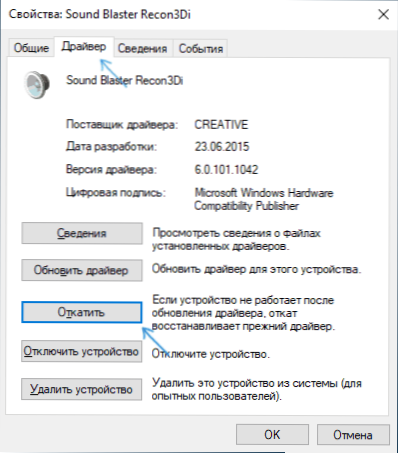
- Najnowsza wersja systemu Windows 10 może zapytać, dlaczego chcesz cofnąć sterownik. Po odpowiedzi kliknij „Tak”.
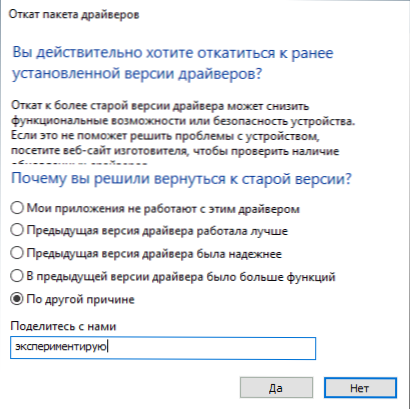
- Zaraz potem sterownik urządzenia zostanie usunięty, a zamiast niego instalowana jest poprzednia wersja sterownika (a w niektórych przypadkach uniwersalny sterownik systemowy).
Czasami, po opisanych działaniach, należy również ponownie załadować komputer, aby stary sterownik był zaangażowany jako używane urządzenie (pojawi się odpowiednie powiadomienie o tym).
Instalacja poprzedniej wersji sterownika ręcznie
Czasami przycisk „toczenia” we właściwościach sterownika nie jest aktywny. W takim przypadku możesz zrobić trochę inaczej:
- Znajdź i pobierz potrzebny sterownik, najlepiej - z oficjalnej strony producenta płyty głównej, laptopa lub sprzętu.
- Wybierz urządzenie w dyspozytorze urządzenia, naciśnij go za pomocą odpowiedniego przycisku myszy i wybierz „Usuń urządzenie”. W następnym oknie zwróć uwagę na element „Usuń programy sterowników dla tego urządzenia”.
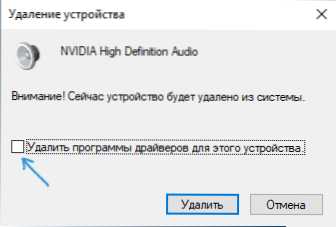
- Po zakończeniu usunięcia urządzenia rozpocznij wcześniej pobrany instalator pożądanej wersji sterownika i zainstaluj.
Kilka dodatkowych informacji na temat wycofania kierowcy NVIDIA Geforce
Jeśli potrzebujesz cofać sterownika NVIDIA GeForce, a przy pomocy menedżera urządzeń nie jest możliwe, polecam pamiętać o tej ścieżce:
- Spójrz na folder C: \ programData \ nvidia Corporation \ Downloadler - W tej lokalizacji, w zagnieżdżonych folderach, prawdopodobnie znajdziesz instalatorów starych wersji sterowników i nie musisz ich pobierać gdzieś. Przenieś żądanego instalatora do innego, wygodnego dla Ciebie, lokalizacji.
- Usuń sterowniki NVIDIA za pomocą DDU.
- Zainstaluj wymaganą wersję sterowników.
To wszystko. Jeśli coś się nie uda, zadawaj pytania w komentarzach, postaram się pomóc.
- « IOBIT MAWWATE MIGEK - Usuwanie złośliwych i niepożądanych programów
- Jak włączyć mroczny temat przewodu Windows 10 »

